hp打印机重影怎么解决 打印机打印文件出现重影怎么办
更新时间:2024-09-05 13:03:36作者:jiang
在使用HP打印机打印文件时,有时会出现打印文件重影的问题,影响打印效果和工作效率,这种情况可能是由于打印头堵塞、墨盒问题或打印设置错误等原因导致的。要解决打印机重影的问题,可以尝试清洁打印头、更换墨盒或调整打印设置等方法来解决。有时候重新安装打印机驱动程序也能够解决这个问题。通过以上方法,可以有效地解决HP打印机重影的情况,提高打印质量和效率。
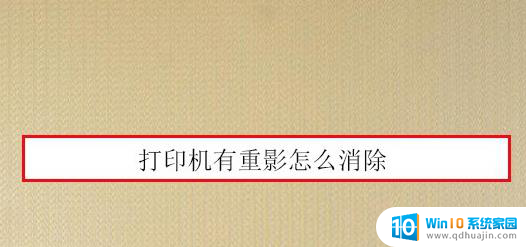
1、进入电脑开始菜单,进入设备与打印机。选择正在使用的打印机设备。
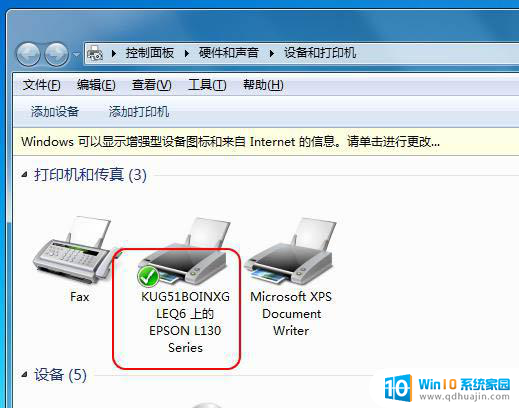
2、鼠标右键单击打印机,选择“打印首选项”。
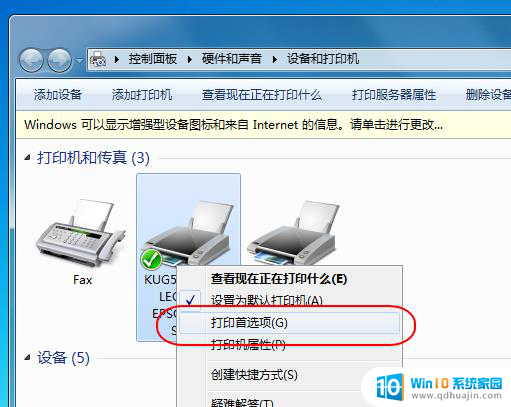
3、进入打印机首选项页面后,点击选择“维护”选项。
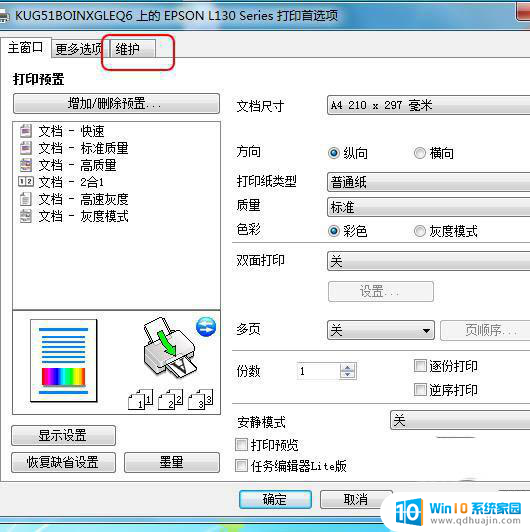
4、在维护中,选择“打印头校准”。
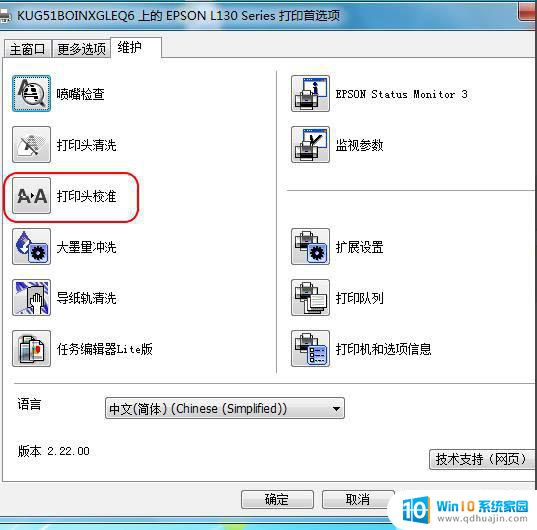
5、弹出打印机校准对话框,点击选择“下一步”。
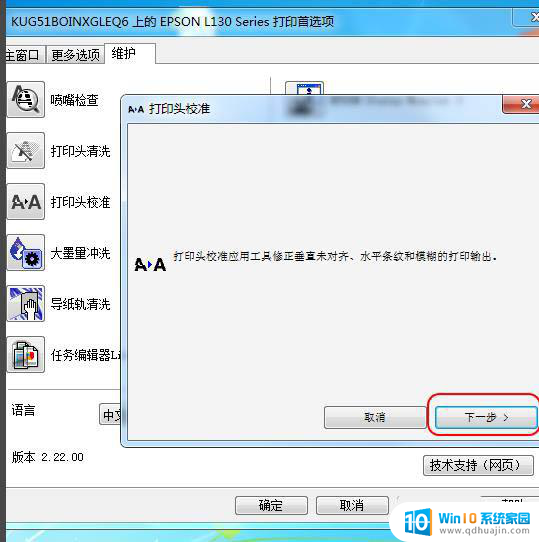
6、点击“打印”,根据打印实际效果进行调整,消除重影。
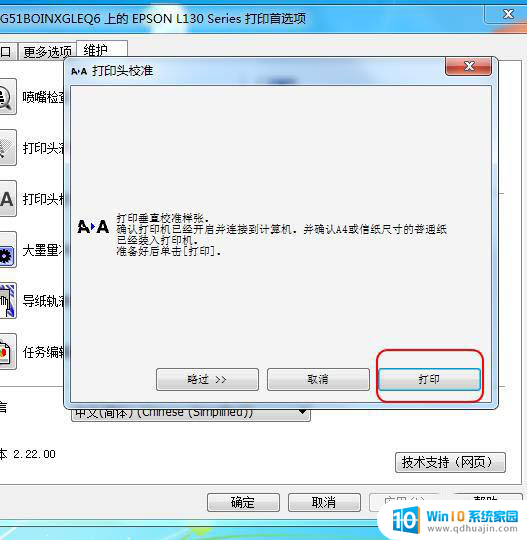
打印机常见故障以及对应硒鼓问题的解决办法
打印机重影怎么解决? 打印机重影的校正方法
共享针式打印机自定义纸张格式消失不见的问题怎么解决?
以上就是hp打印机重影怎么解决的全部内容,有遇到这种情况的用户可以按照小编的方法来进行解决,希望能够帮助到大家。
hp打印机重影怎么解决 打印机打印文件出现重影怎么办相关教程
热门推荐
电脑教程推荐
win10系统推荐
- 1 萝卜家园ghost win10 64位家庭版镜像下载v2023.04
- 2 技术员联盟ghost win10 32位旗舰安装版下载v2023.04
- 3 深度技术ghost win10 64位官方免激活版下载v2023.04
- 4 番茄花园ghost win10 32位稳定安全版本下载v2023.04
- 5 戴尔笔记本ghost win10 64位原版精简版下载v2023.04
- 6 深度极速ghost win10 64位永久激活正式版下载v2023.04
- 7 惠普笔记本ghost win10 64位稳定家庭版下载v2023.04
- 8 电脑公司ghost win10 32位稳定原版下载v2023.04
- 9 番茄花园ghost win10 64位官方正式版下载v2023.04
- 10 风林火山ghost win10 64位免费专业版下载v2023.04